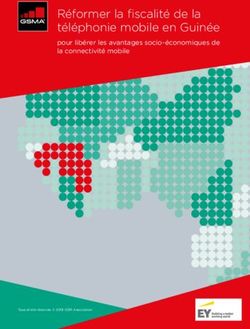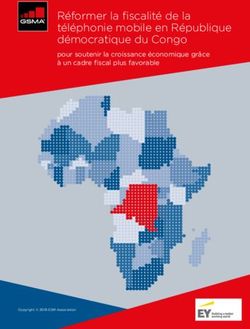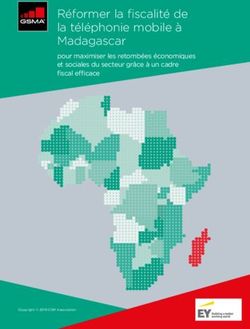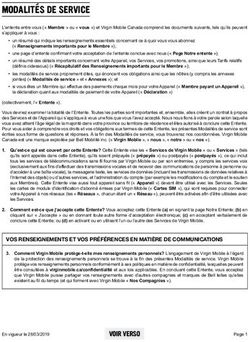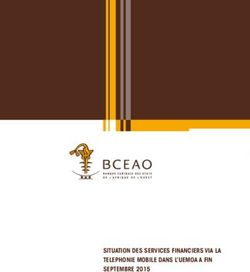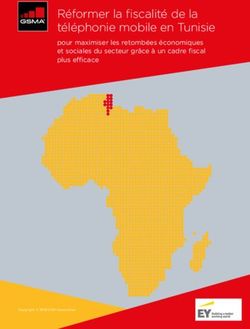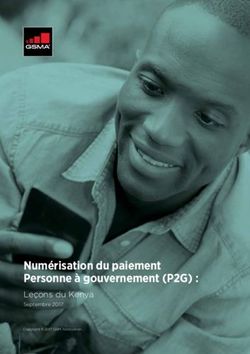PACK BUSINESS ENTREPRISES - GUIDE D'UTILISATION DE L'OPTION PABX MOBILE
←
→
Transcription du contenu de la page
Si votre navigateur ne rend pas la page correctement, lisez s'il vous plaît le contenu de la page ci-dessous
PACK BUSINESS ENTREPRISES
GUIDE D’UTILISATION DE
L’OPTION PABX MOBILE
Édition avril 2014
SFRBUSINESSTEAM.FRSommaire
1. PRÉSENTATION DE L’OPTION PABX MOBILE 4
2. UTILISATION DES SERVICES DE TÉLÉPHONIE DEPUIS UN MOBILE
Effectuer un transfert d’appel 5
Initier une conférence téléphonique 6
3. CONFIGURATION DES SERVICES VIA L’ESPACE CLIENT
Accéder à l’Espace client 7
Gérer les appels sortants :
- l’affichage d’un numéro 7
Gérer les appels entrants :
- les appels anonymes 8
- le signal d’appel 9
- la fonction «Ne pas déranger» 9
- la sonnerie multiple 10
- les renvois d’appels 10
- une liste noire 12
- se connecter à un groupe d’appel/se déconnecter 12
4. ACCÈS À L’ANNUAIRE D’ENTREPRISE
Utiliser l’annuaire d’entreprise 131 PRÉSENTATION DE L’OPTION PABX MOBILE
L’OPTION PABX MOBILE
apporte sur le mobile les fonctionnalités
jusqu’ici associées aux postes fixes et est
compatible avec tous les mobiles utilisant le
réseau SFR.
Grâce à votre interface de gestion en ligne
dans l’Espace client vous pourrez configurer
et modifier vos services de téléphonie.
Découvrez le détail des fonctionnalités de
votre option PABX Mobile Pack Business
Entreprises.
Pack Business Entreprises/Guide d’utilisation de l’option PABX Mobile/p. 42 UTILISATION DES SERVICES DE
TÉLÉPHONIE DEPUIS UN MOBILE
EFFECTUER UN TRANSFERT D’APPEL
La fonction « Transfert d’appel » vous permet de rediriger les appels reçus sur
votre poste vers le correspondant de votre choix.
1. En communication, mettez en attente votre correspondant grâce à la fonction
« Double Appel » de votre terminal mobile (l’appel actif est placé en attente).
2. Composez le numéro du correspondant vers lequel vous souhaitez transférer l’appel
(accessible également via le répertoire de votre mobile). Si le numéro est celui d’un colla-
borateur de l’entreprise, vous pouvez l’appeler en numérotation privée.
3. Attendez d’être en communication avec votre nouveau correspondant
4. Transférez l’appel en composant #1
A savoir
La fonction « Transfert » disponible dans les menus de votre terminal est inopérante, seule
la combinaison de touches DTMF #1 vous permet de transférer un appel.
Pack Business Entreprises/Guide d’utilisation de l’option PABX Mobile/p. 52 UTILISATION DES SERVICES DE
TÉLÉPHONIE DEPUIS UN MOBILE
INITIER UNE CONFÉRENCE TÉLÉPHONIQUE
La fonction « Conférence téléphonique » vous permet d’organiser, directement
depuis votre mobile, des réunions téléphoniques de 3 à 6 participants.
1. Entrez en communication avec votre 1er correspondant.
2. Mettez en attente la communication grâce à la fonction « Double Appel » de votre
téléphone.
3. Appelez votre 2e correspondant.
4. Une fois en communication, appuyez sur la touche de conférence de votre terminal
prévue à cet effet.
5. La conférence téléphonique est alors engagée.
Pour intégrer un nouvel interlocuteur à la conférence téléphonique, effectuez de nouveau les
points 2 à 4.
Raccrocher pour mettre fin à la conférence (tous les participants sont alors déconnectés).
A savoir
La fonction « Conférence » est disponible dans tous les terminaux mobile, mais peut
apparaître sous différentes appellations selon les modèles de terminaux mobiles :
conférence, joindre les appels…
Veuillez-vous référer à la documentation de votre terminal mobile.
Pack Business Entreprises/Guide d’utilisation de l’option PABX Mobile/p. 63 CONFIGURATION DES SERVICES
VIA L’ESPACE CLIENT
ACCÉDER À L’ESPACE CLIENT
L’Espace client est un extranet dédié à tous les clients Pack Business Entreprises qui
permet de gérer de façon autonome la configuration des services de téléphonie associés à
l’option PABX Mobile.
Pour vous connecter rendez-vous sur https://usercare.sfrbusinessteam.fr :
1. Pour obtenir votre mot de passe, cliquez sur “Login / mot de passe oubliés”
2. Saisissez votre numéro de ligne ainsi que le cryptogramme, puis “continuer”
3. Pour vous connecter, retournez sur https://usercare.sfrbusinessteam.fr, puis
saisissez le mot de passe qui vous a été envoyé par SMS.
3
1
2
GÉRER LES APPELS SORTANTS
Gérer l’affichage d’un numéro
1. Ouvrez la rubrique « Gestion des appels sortants »
2. Choisissez :
« Afficher votre n° de ligne mobile » pour transmettre votre numéro
mobile à vos correspondants
« Masquer votre n° de ligne mobile » pour ne pas transmettre votre
numéro mobile à vos correspondants
Pack Business Entreprises/Guide d’utilisation de l’option PABX Mobile/p. 73 CONFIGURATION DES SERVICES
VIA L’ESPACE CLIENT
GÉRER LES APPELS ENTRANTS
GÉRER LES APPELS ANONYMES
1. Ouvrez la rubrique « Gestion des appels entrants »
2. Choisissez :
« Accepté » pour recevoir les appels anonymes
« Refusé » pour ne pas recevoir les appels anonymes
A savoir
Les appels refusés sont dirigés vers une annonce indiquant à vos correspondants que vous
ne souhaitez pas recevoir ce type d’appel.
Pack Business Entreprises/Guide d’utilisation de l’option PABX Mobile/p. 83 CONFIGURATION DES SERVICES
VIA L’ESPACE CLIENT
GÉRER LE SIGNAL D’APPEL
1. Ouvrez la rubrique « Gestion des appels entrants »
2. Choisissez :
« Oui » pour activer le signal d’appel et être notifié par un signal sonore d’un
nouvel appel lorsque vous êtes en communication
« Non » pour désactiver le signal d’appel. Vous ne serez plus notifié d’un
nouvel appel lorsque vous êtes en communication
A savoir
Si la fonction Signal d’appel n’est pas activée votre correspondant sera dirigé vers la
destination de votre renvoi sur occupation.
Si le renvoi sur occupation est en position « Désactivé », vos correspondants entendront
une tonalité occupée.
GÉRER LA FONCTION «NE PAS DÉRANGER»
1. Ouvrez la rubrique « Gestion des appels entrants »
2. Choisissez :
« Oui » si vous ne souhaitez pas être dérangé
« Non » pour continuer à recevoir vos appels
A savoir
Si la fonction est activée, tous vos appels entrants seront redirigés vers la destination
de votre renvoi sur occupation.
Si le renvoi sur occupation est en position « Désactivé », vos correspondants entendront
une tonalité occupée.
Pack Business Entreprises/Guide d’utilisation de l’option PABX Mobile/p. 93 CONFIGURATION DES SERVICES
VIA L’ESPACE CLIENT
CONFIGURER LA SONNERIE MULTIPLE
1. Ouvrez la rubrique « Gestion des appels entrants » A savoir
2. Choisissez le mode de sonnerie multiple :
Simultanée Séquentiel Vous pouvez modifier
3. Renseignez les numéros concernés (5 max.) puis validez l’ordre de sonnerie
Le service est alors pris en compte immédiatement. en utilisant les
Pour désactiver ce service, sélectionner « Désactivé » flèches et
Configurer les renvois d’appels
1. Ouvrez la rubrique “Gestion des renvois d’appels”
2. Activez la fonction selon le type de renvoi que vous souhaitez paramétrer :
Immédiat sur occupation
sur non-réponse sur injoignabilité
3. Renseignez le numéro du destinataire du renvoi (numéro libre ou messagerie -123)
puis validez.
A savoir
Vous devez choisir « Désactivé » dans la configuration du « Renvoi immédiat » pour accéder
à la configuration de vos renvois conditionnels (occupation, sur non réponse, sur injoignabi-
lité) et pour les renvois programmés.
Pack Business Entreprises/Guide d’utilisation de l’option PABX Mobile/p. 103 CONFIGURATION DES SERVICES
VIA L’ESPACE CLIENT
PROGRAMMER LES RENVOIS D’APPELS
1. Ouvrez la rubrique « Gestion des renvois d’appels » puis « Plus de fonctions »
2. Activez la fonction « Renvois programmés »
3. Définissez vos horaires de travail puis « Valider »
NB : les renvois s’effectueront en
dehors de vos heures travaillées.
4. Renseignez le numéro du destinataire du renvoi (numéro libre ou messagerie),
puis « Valider »
Vous pouvez à tout moment désactiver le renvoi d’appel en sélectionnant « Désactiver »
Pack Business Entreprises/Guide d’utilisation de l’option PABX Mobile/p. 113 CONFIGURATION DES SERVICES
VIA L’ESPACE CLIENT
Gérer une liste noire
1. Ouvrez la rubrique « Gestion d’une liste noire »
2. Cochez «Oui » si vous souhaitez activer le service
3. Indiquez les numéros que vous souhaitez placer dans la liste noire, puis « Valider »
A savoir
Les correspondants déclarés dans la liste noire seront automatiquement redirigés vers
un disque de dissuasion indiquant que vous ne souhaitez pas être dérangé.
Se connecter à un groupe d’appel/se déconnecter
1. Ouvrez la rubrique « Appartenance à un groupe »
2. Vérifiez que votre ligne a été déclarée dans un groupe d’appel
3. Visualisez l’état de connexion de la ligne au(x) groupe(s) et gérer vos connexions
a. Icône rouge = non connecté : vous ne recevez pas d’appel lorsque le groupe d’appel
est appelé
b. Icône vert = connecté : vous recevez les appels lorsque le groupe d’appel est appelé
A savoir
Les lignes mobiles avec l’option PABX Mobile ne peuvent être ajoutées à un groupe
d’interception. Aucune information ne peut être affichée dans l’extranet de configuration.
Pack Business Entreprises/Guide d’utilisation de l’option PABX Mobile/p. 124 ACCÈS À L’ANNUAIRE D’ENTREPRISE
Utiliser l’annuaire d’entreprise
1. Cliquez sur l’onglet « Annuaire »
2. Effectuez votre recherche de contact par nom, prénom, numéro…
3. Cliquez sur « Rechercher »
Pack Business Entreprises/Guide d’utilisation de l’option PABX Mobile/p. 13SFR - 42, avenue de Friedland 75008 Paris SA au capital de 3 423 265 598,40 euros - RCS Paris 343 059 564 - N° TVA FR 71 343 059 564 SFR Business Team, marque du groupe SFR, est à destination des entreprises - Réf 62080 Avril 2014 Crédits photos : @adolf34 Thinstock - @Aaron Amat-Fotolia
Vous pouvez aussi lire